عندما تحصل على هاتف Android لأول مرة ، يكون سريعًا كما ينبغي أن يكون دائمًا. ولكن مع مرور الوقت وتنزيلات التطبيقات المختلفة ، يصبح هاتفك أبطأ وأبطأ. في البداية ، قد تكون مترددًا قليلاً في محو أي شيء لأنك تعتقد أنك بحاجة إلى كل شيء على جهاز Android الخاص بك.
بقدر ما قد يبدو الأمر صعبًا ، ستحتاج إلى الانفصال عن الملفات أو التطبيقات التي لا تستخدم أي شيء إذا كنت ترغب في تحسين أداء جهاز Android الخاص بك. بمجرد القيام بذلك ، ستلاحظ مدى سرعة جهاز Android ، أليس هذا ما تريده في المقام الأول؟
قم بإلغاء تثبيت التطبيقات التي لم تستخدمها منذ فترة
هناك فرصة جيدة لوجود عدد غير قليل من التطبيقات على جهاز Android الخاص بك والتي لم تعد بحاجة إليها. قد تعتقد أنك بحاجة إلى كل تطبيق ، ولكن ستندهش من عدد التطبيقات التي لم تستخدمها منذ فترة.
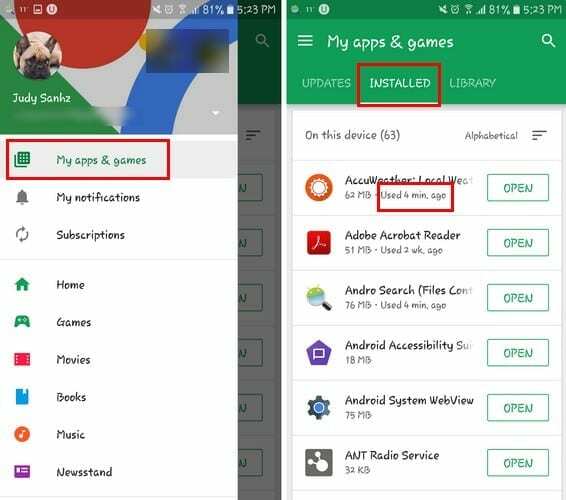
للتحقق من التطبيقات التي لم تستخدمها لبعض الوقت ، انتقل إلى Google Play> رمز Hamburger> تطبيقاتي وألعابي> المثبتة. بمجرد دخولك إلى علامة التبويب "تم التثبيت" ، من المفترض أن ترى آخر مرة استخدمت فيها التطبيق. إذا رأيت تطبيقًا لم تستخدمه منذ فترة ، فقد حان الوقت لترك هذا التطبيق يذهب. أعلم أنه صعب ، لكن يمكنك فعل ذلك.
قم بتمكين توفير البيانات على Chrome وعبر Android بالكامل
من خلال حفظ أكبر قدر ممكن من البيانات ، فإنك تساهم أيضًا في تحسين أداء جهاز Android. لتمكين توفير البيانات على Chrome ، افتح المتصفح وانقر على النقاط الرأسية الثلاث في أعلى اليمين.
حدد الإعدادات واسحب طوال الطريق حتى ترى توفير البيانات. قبل التبديل بين الميزة ، سترى بضع فقرات لما ستفعله الميزة لك بمجرد تشغيلها. سيتم ضغط أي موقع لا يزال يستخدم HTTP ، بحيث يستخدم جهازك أقل قدر ممكن من بيانات الجوال.
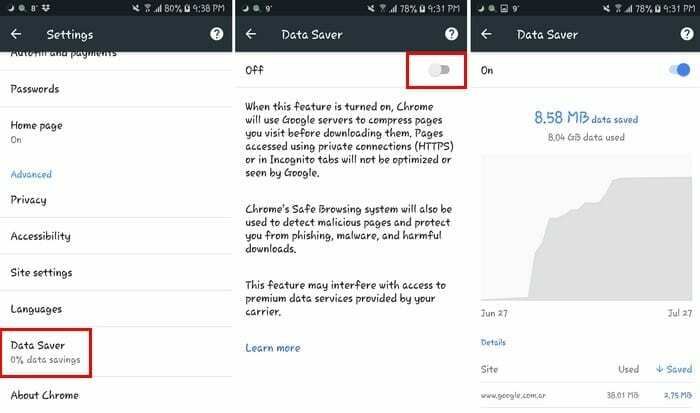
الجانب السلبي لهذا هو أن جميع المواقع التي تستخدم HTTPS حاليًا لن يتم ضغطها وسيتم تمريرها بشكل متكرر. إذا لم تكن قد شغلت الميزة مطلقًا ، فستحتاج إلى بضعة أيام لترى المعلومات التي ستوضح لك مقدار البيانات التي ساعدتك الميزة في حفظها.
لتمكين Data Saver عبر جهاز Android الخاص بك ، انتقل إلى الإعدادات واضغط على خيار توفير البيانات. فقط قم بتشغيله ، وأنت على ما يرام.
محو الملفات التي لم تعد بحاجة إليها
ربما كنت مترددًا في مسح أي ملفات لأنك تعتقد أنك قد تحتاجها في وقت ما في المستقبل. هناك فرصة جيدة لوجود ملفات مهملات في مساحة تخزين جهازك لن تستخدمها أبدًا مرة أخرى. جهاز Android Oreo الخاص بك متأخر بسبب هذه الملفات.
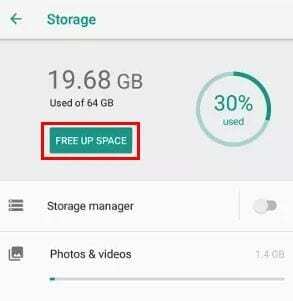
إذا لم تكن متأكدًا مما يجب محوه ، فيمكن أن يساعدك Android Oreo في ذلك. أسفل قائمة التخزين مباشرةً ، سترى خيارًا يقول Free Up Space. من خلال النقر على هذا الخيار ، سيقترح Oreo الملفات أو التطبيقات التي يعتقد أنه يجب عليك مسحها. سيقترح عليك نظام التشغيل حذف أي شيء لم تستخدمه منذ فترة.
تأكد من تحديث جميع تطبيقاتك
للاستمتاع بأفضل أداء ممكن ، من الأفضل دائمًا أن تستخدم تطبيقاتك أحدث إصدار. عادةً ما تجلب التحديثات الإصلاحات إلى التطبيقات المتأخرة ، ولكن ليس دائمًا. قبل تثبيت أحد التحديثات ، تأكد من قراءة ما قاله المستخدمون الآخرون عنه ، حتى لا تسوء الأمور.
محو ذاكرة التخزين المؤقت المتراكمة للتطبيقات التي تعمل
إذا كانت هناك تطبيقات معينة تسبب لك مشكلات ، فإن مسح ذاكرة التخزين المؤقت للتطبيق يعد فكرة جيدة. قد تكون كل هذه الملفات المؤقتة هي السبب في ضعف أداء هاتفك. من خلال القيام بذلك ، لن تتأثر بياناتك أو أي كلمات مرور مخزنة.
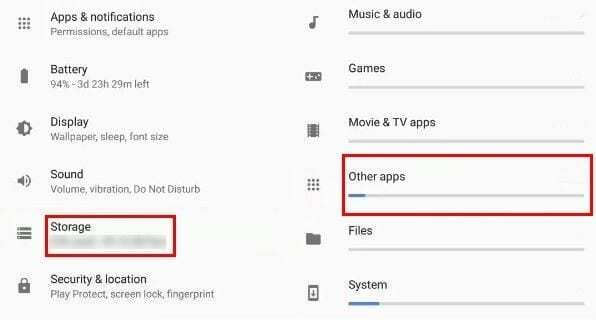
يمكنك القيام بذلك من خلال الانتقال إلى الإعدادات> التخزين> التطبيقات الأخرى والعثور على التطبيقات التي تسبب لك مشكلة. اضغط على مسح ذاكرة التخزين المؤقت ، وبذلك تكون قد انتهيت.
استنتاج
من خلال هذه النصائح ، ستلاحظ كيف سيبدأ أداء جهاز Android في التحسن. يعد تأخر أداء الهاتف أمرًا يتعين على معظم المستخدمين التعامل معه عاجلاً أم آجلاً ولكنك تعلم أنك تعرف ما يجب القيام به لإصلاح المشكلة. هل فاتني إكرامية تنصحني بها؟ تشاركه معنا في التعليقات.